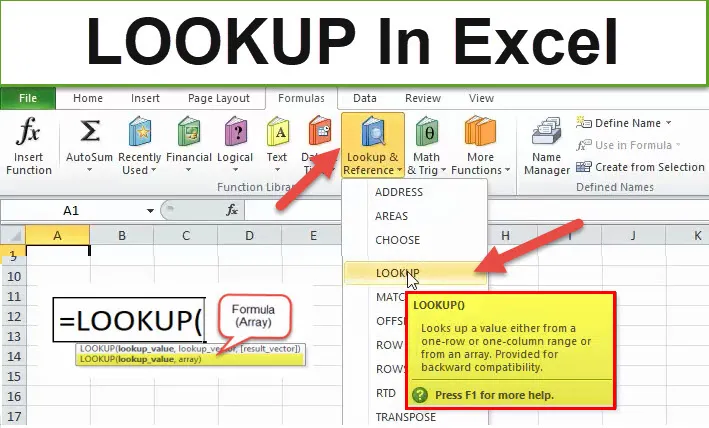
Excel LOOKUP-functie (inhoudsopgave)
- ZOEKEN In Excel
- ZOEKEN Formule in Excel
- Hoe de LOOKUP-functie in Excel te gebruiken?
ZOEKEN In Excel
LOOKUP-functie is een ingebouwde functie die is gecategoriseerd onder opzoek- en referentiefuncties.
Wanneer u naar specifieke gegevens in één rij of één kolom moet zoeken, de opzoekfunctie gebruikt, is het belangrijkste doel om een waarde op te zoeken in een bereik van één kolom of rij of een array (tweedimensionale array (tabel) van gegevens
ZOEKEN Functie is niet hoofdlettergevoelig.
ZOEKEN Formule in Excel
Er zijn 2 soorten formules voor de functie ZOEKEN
1. De formule van de vectorvorm van Lookup:
ZOEKEN (lookup_value, lookup_vector, (result_vector))
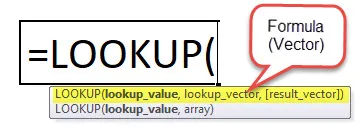
2. De formule van de matrixvorm van Lookup:
ZOEKEN (lookup_value, array)
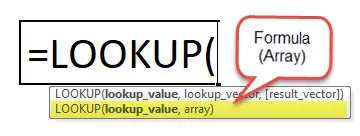
Argumenten van de LOOKUP-formule in Excel
ZOEKEN Formule heeft de volgende argumenten:
- Lookup_value: Een waarde waarnaar LOOKUP in een array zoekt, “Array” is een verzameling waarden in rijen en kolommen, dit kan een tekst, getal of een verwijzing zijn naar een cel die de opzoekwaarde bevat
- Lookup_vector : vector verwijst naar een bereik van één kolom of één rij . Het is een enkele kolom of een enkele rij met gegevens die in oplopende volgorde zijn gesorteerd, waarbij de functie ZOEKEN naar een waarde in dit bereik zoekt of wanneer u het bereik of de tabelarray wilt opgeven met de waarden die u wilt matchen
Opmerking: voordat u een opzoekfunctie uitvoert, moet deze in oplopende volgorde worden gesorteerd.
- Resultaat_vector: het is een enkele rij of een enkele kolom met gegevens van dezelfde grootte. bereik van één rij of één kolom van waar u het resultaat wilt retourneren of Het is de kolom of een rij waar u de vereiste waarde moet ophalen
- Array: is de opzoektabel, waar u naar de opzoekwaarde wilt zoeken. Meestal heeft het een tweedimensionale array (tabel) met gegevens, waarden in de kolom of rij van de array,
Opmerking: zowel de tekst- als numerieke gegevens in de array moeten in oplopende volgorde worden gesorteerd.
Matrixvorm van Lookup
Opmerking: Vlookup & Hlookup wordt gebruikt in plaats van een matrixvorm van opzoeken omdat het een beperkte optie heeft.
Het verschil is dat VLOOKUP zoekt in de eerste kolom, HLOOKUP zoekt naar lookup_value in de eerste rij en LOOKUP zoekt op basis van de afmetingen van een array
Hoe de LOOKUP-functie in Excel te gebruiken?
ZOEKEN Functie is heel eenvoudig, gemakkelijk te gebruiken. Laten we nu kijken hoe we de functie ZOEKEN in Excel kunnen gebruiken met behulp van enkele voorbeelden.
U kunt deze LOOKUP-functie Excel-sjabloon hier downloaden - LOOKUP-functie Excel-sjabloonVoorbeeld # 1 - Verticale opzoekformule
Als uw brongegevens een verticale lay-out lijken te hebben, dat wil zeggen dat de vermeldingen zich in kolommen in plaats van rijen bevinden, wordt gezocht in een bereik van één kolom
Hier bevat de tabelmatrix de studentnaam en registratie-ID die verticaal in kolommen zijn gerangschikt.
Voor een onder de opgegeven studentnaam een registratienummer vereist?
Om een registratie-ID te verkrijgen, past de opzoekformule toe,
Klik onder de formulewerkbalk op opzoeken & referentie,
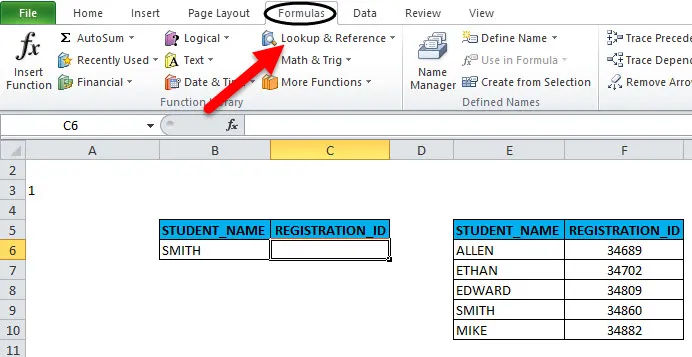
in die functie ZOEKEN, verschijnt een pop-up, die de functieargumenten moet invullen om het gewenste resultaat te verkrijgen
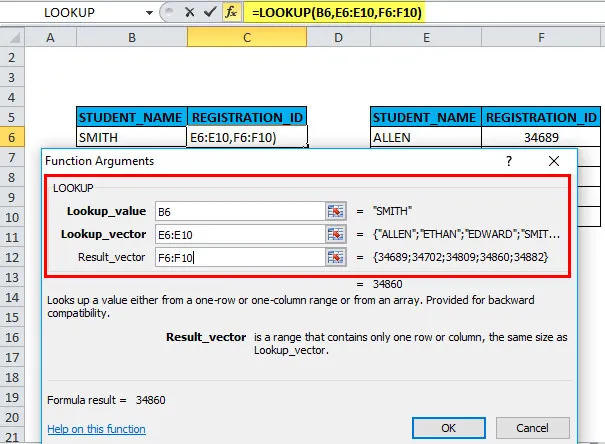
- Lookup_value: is de waarde om naar te zoeken. Hier moeten we "Smith" of B6 opzoeken in een opgegeven kolombereik
- Lookup_vector: het is het bereik dat één kolom tekst bevat, hier is het "E6: E10" dat verticaal is gerangschikt
- Resultaat_vector: bereik van één kolom waaruit u het resultaat wilt retourneren, hier is het "F6: F10" dat verticaal is gerangschikt.
Voorbeeld # 2 - Formule voor horizontaal zoeken
Als uw brongegevens een horizontale lay-out lijken te hebben, dat wil zeggen dat de items zich in rijen in plaats van kolommen bevinden
Hier bevat de tabelmatrix de studentnaam en registratie-ID die horizontaal in rijen is gerangschikt.
Vergelijkbaar met het eerste voorbeeld, hier in lookup_vector & resultaatvector, moeten we het rijbereik voor beide selecteren om het gewenste resultaat te verkrijgen
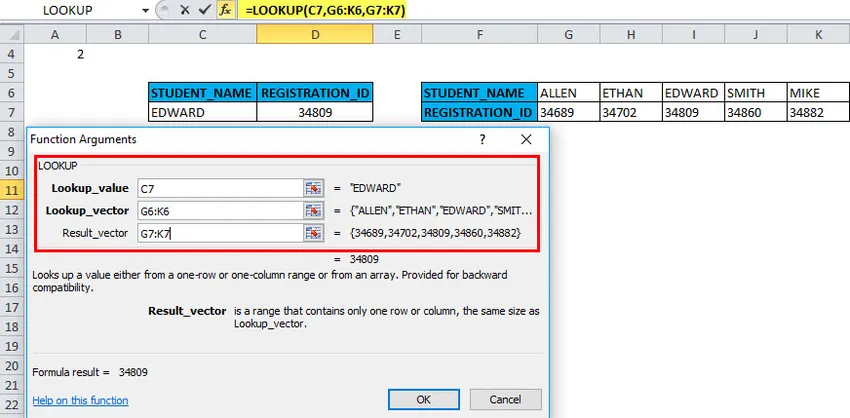
- Lookup_value: is de waarde om naar te zoeken. Hier moeten we "Smith" of B6 opzoeken in een opgegeven rijbereik
- Zoekvector: is het bereik dat één rij tekst bevat, hier is “G6: K6” die horizontaal is aangebracht
- Resultaat_vector: bereik van één rij waaruit u het resultaat wilt retourneren, hier is het "G7: K7" dat horizontaal is gerangschikt.
Dingen om te overwegen voorafgaand aan de toepassing van de vectorvorm van ZOEKEN
- De waarden in lookup_vector moeten worden gesorteerd in oplopende volgorde, dat wil zeggen van groot naar klein in het geval van numerieke gegevens of van A tot Z in het geval van tekstgegevens, anders kan uw Excel Lookup-formule een fout of onjuist resultaat opleveren.
- Resultaatvector & Opzoekvector moet een bereik van één rij of één kolom van dezelfde grootte zijn.
- De functie ZOEKEN is niet hoofdlettergevoelig, er wordt geen onderscheid gemaakt tussen kleine letters en hoofdletters. Hoofdletters en kleine letters worden als gelijkwaardig beschouwd
- De opzoekformule zoekt naar een exacte overeenkomst. Als lookup_value de relevante waarde niet vindt in lookup_vector, retourneert LOOKUP-functie de fout # N / A.
Onderstaande voorbeelden illustreren een matrixvorm van LOOKUP Formula
Array Lookup heeft 2 argumenten
Formule: LOOKUP (lookup_value, array)
Lookup_value - een waarde om in een array naar te zoeken
een array is de opzoektabel, waar u naar de opzoekwaarde wilt zoeken. waarden in de eerste kolom of rij van de array,
Opmerking: zowel de tekst- als numerieke gegevens in de array moeten in oplopende volgorde worden gesorteerd.
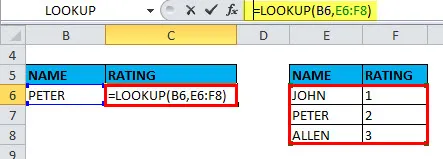
Bijvoorbeeld : in de array bevindt de naam zich in de eerste kolom van de array (kolom E) en Rating in de laatste kolom van de array (kolom F). U kunt de volgende formule gebruiken om de naam te zoeken en de beoordeling info
Voorbeeld # 3 - ZOEKEN (lookup_value, array)
B12: C23 is het opzoekbereik en E12 is de opzoekwaarde. Het formuleresultaat is mei als gevolg van de opzoekwaarde (5).
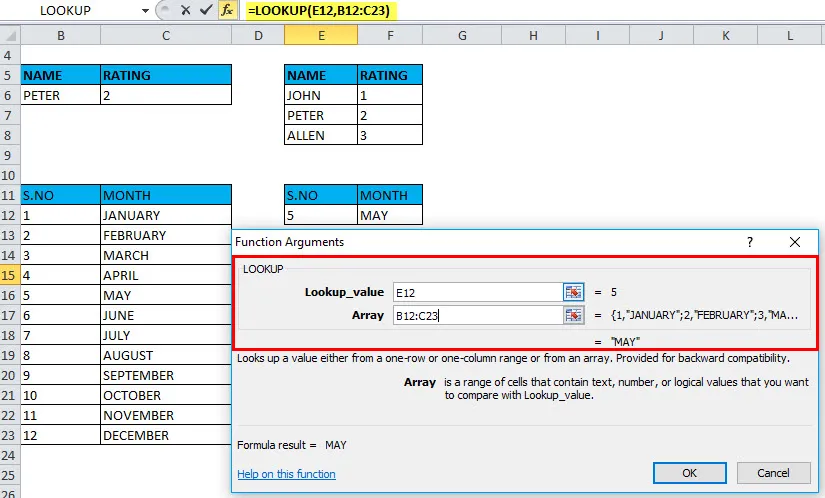
Notitie:
- Als de array meer kolommen heeft dan rijen, zoekt LOOKUP in de eerste rij (verticaal opzoeken).
- Als de matrix meer rijen heeft dan kolommen of hetzelfde aantal kolommen en rijen, zoekt een opzoekformule in de eerste kolom (horizontaal opzoeken).
- Als een formule de opzoekwaarde niet kan vinden, gebruikt deze de grootste waarde in de array die kleiner is dan of gelijk is aan opzoekwaarde.
Aanbevolen artikelen
Dit is een gids voor ZOEKEN geweest. Hier bespreken we de LOOKUP-formule en hoe u de LOOKUP-functie in Excel kunt gebruiken, samen met praktische voorbeelden en downloadbare Excel-sjablonen. U kunt ook onze andere voorgestelde artikelen doornemen -
- Hoe Microsoft Excel-vaardigheden te gebruiken
- Hoe kunt u uw Microsoft Excel-vaardigheden verbeteren?
- Top 20 Microsoft Excel-snelkoppelingen (Geavanceerd)
- 10 nuttige stappen om een Excel-dashboard te maken